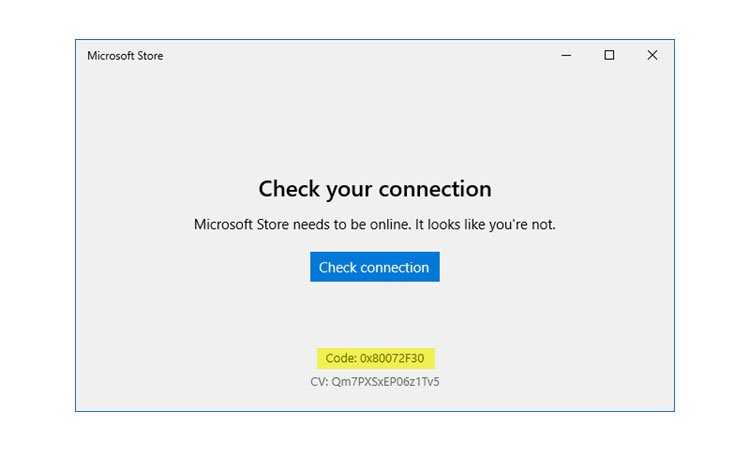Microsoft Store başarıyla başlatılamıyorsa veya internete bağlanamıyorsa Microsoft Store 0x80072F30 hatası verir.
Durdurulan bir Windows Update Service, bozuk bir Microsoft Store önbelleği veya internet bağlantınızın kalitesi nedeniyle oluşabilir.
Görüntülenen hata mesajı:
- Check your connection, Microsoft Store needs to be online, It looks like you are not, error code 0x80072f30.

Microsoft Store 0x80072F30 Hatasının Çözümü
0x80072F30 hata kodu, temelde Windows Store’un başarılı bir şekilde başlatılmasını engellenmesiyle ilişkilidir. 0x80072F30 hatasını çözmek için denemeniz gereken en etkili çözümlerden bazıları şunlardır.
1- İnternet bağlantınızı değiştirin
Basit bir ipucu bazen hayat kurtarır. İnternet bağlantınızın bir sorunu olup olmadığını kontrol etmek isteyebilirsiniz ve mümkünse farklı bir internet bağlantısına bağlanmayı deneyin ve Microsoft Store’un sizin için açılıp açılmadığını görün. Ayrıca, DNS’inizi değiştirmeyi ve yardımcı olup olmadığını görmenizi öneririz.
2- Bilgisayarınızdaki saat, tarih ve saat dilimini kontrol edin
Birçok Uygulama ve hizmet, bilgisayarınızın Saat Dilimi, Tarih ve saatine dayanır. Doğru şekilde yapılandırılmamışsa, istemci makineden bir istek sunucudan reddedilir.
- Ayarlar> Saat ve Dil’e gidin.
- Otomatik olarak ayarlanmışsa, zaman ve saat dilimini otomatik olarak ayarlamak için düğmeyi kapatın.
- Ardından, sizin için doğru zaman dilimini manuel olarak seçin.
Ancak bu el ile ayarlanırsa, otomatik olarak ayarlamak ve bilgisayarınızı yeniden başlatmak isteyebilirsiniz. Hesabınıza geri döndüğünüzde, Microsoft Mağazası’nı başlatın ve sorunun sizin için çözülüp çözülmediğine bakın.
3- Yerleşik Ağ Sorun Gidericilerini çalıştırın
Windows, sizin için yerel sorun giderme araçları sunar. Bu Ağ Sorun Gidericilerinden birini çalıştırın ve bilgisayarınızı yeniden başlatın ve yardımcı olup olmadığını görün.
4- Microsoft Store Önbelleğini Sıfırla
Diğer tüm tarayıcılarda olduğu gibi, Microsoft Mağazası da uygulama ve oyun bölümünü ziyaret ettiğinizde önbellek alır. Bunu kaldırmayı deneyin. Microsoft Store önbelleğini sıfırlamak
5- Windows Update Service durumunu kontrol edin
Microsoft Store’un düzgün çalışması Windows Update Service’e bağlıdır. Kontrol için;
- Çalıştır komutunda services.msc yazın ve Hizmetler Yöneticisi’ni açmak için Enter’a basın.
- Bu, Windows’taki tüm hizmetleri ortaya çıkaracaktır. Windows Update Hizmeti’ni arayın.
- Windows Update hizmetini DUR veya Duraklat olarak görüyorsanız, durumu Otomatik olarak değiştirin. Bu işe yaramazsa, Windows Update Sorun Gidericisi‘ni çalıştırabilirsiniz.